워드프레스 온라인 설문조사 양식 만들기 - WPForms 플러그인
WPForms는 드래그 앤 드롭 방식으로 쉽게 컨택트 폼을 만들 수 있는 워드프레스용 컨택트 폼 플러그인으로서 현재 400만 개 이상의 사이트에 설치되어 사용되고 있습니다. 워드프레스에서 온라인 설문조사 및 투표 기능을 사용하고 싶은 WPForms에서 제공하는 Surveys and Polls 애드온을 고려할 수 있습니다. 이 애드온을 사용하면 WPForms 폼으로 정보를 수집하여 데이터를 분석하고 보고서를 생성할 수 있으며, 결과를 사용자들과 공유하는 것도 가능합니다.
[ 이 글은 2021년 6월 11일에 최종 업데이트되었습니다. ]
워드프레스 온라인 설문조사 양식 만들기 - WPForms 플러그인의 Surveys and Polls Addon
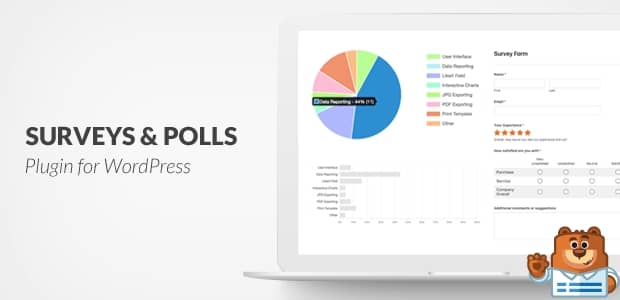
인기 워드프레스 문의 폼 플러그인인 WPForms는 무료 버전과 유료 버전이 있습니다. 무료 버전은 기능이 제한되어 있지만 심플하게 방문자들로부터 문의나 피드백을 받을 때 사용할 수 있습니다. 유료 버전은 사전 제작된 양식 템플릿, 고급 필드, 다중 페이지 양식, 파일 업로드, 스팸 보호, 조건부 로직, 뉴스레터 양식, MailChimp 등 지원, 페이팔/스트라이프 통합, 양식 랜딩 페이지, 대화식 양식, 설문조사 기능 등 다양한 기능을 제공합니다.
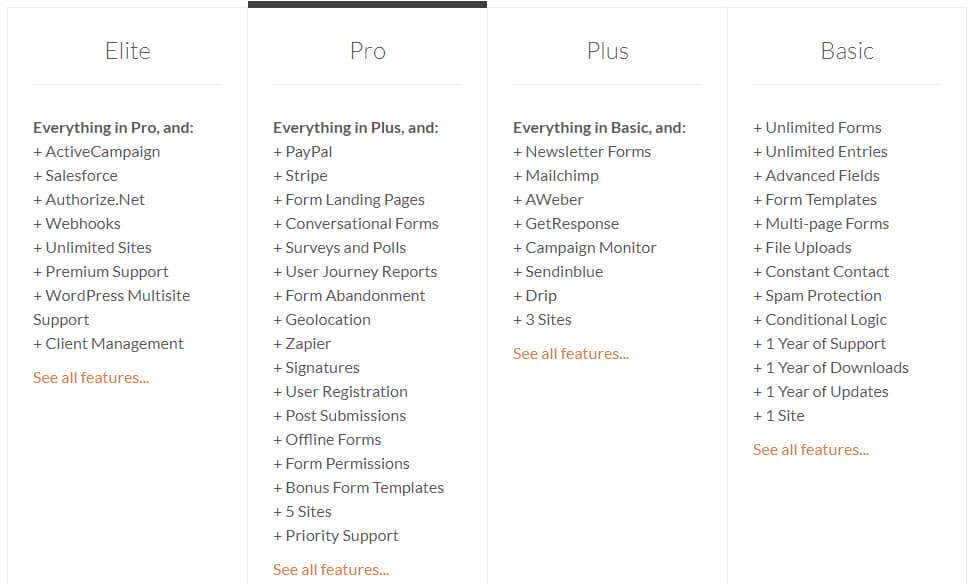
Surveys and Polls Addon을 사용하면 별도의 설문조사 플러그인을 설치하지 않고 하나의 플러그인으로 문의와 설문조사 기능을 처리할 수 있어 간편합니다. 이 애드온을 사용하려면 Pro 라이선스 이상이 필요합니다.
워드프레스에서 설문조사 양식을 활용하여 사용자들로부터 피드백을 받거나 중요한 정보를 수집하여 비즈니스에 활용할 수 있습니다.
이 글에서는 WPForms 플러그인을 사용하여 설문조사 양식을 만드는 방법을 살펴보겠습니다.
WPForms 플러그인의 Surveys and Polls 애드온을 사용하여 설문조사 양식 만들기
단계 1: 워드프레스에서 새로운 양식(Form) 만들기
먼저 WPForms 플러그인을 설치하여 활성화해야 합니다. 그런 다음 Surveys and Polls 애드온을 설치하여 활성화합니다.
이 애드온을 설치하려면 WPForms » Addon으로 이동한 다음 Surveys and Polls Addon을 찾습니다.
Install Addon(애드온 설치)을 클릭한 다음 Activate(활성화)를 클릭합니다.
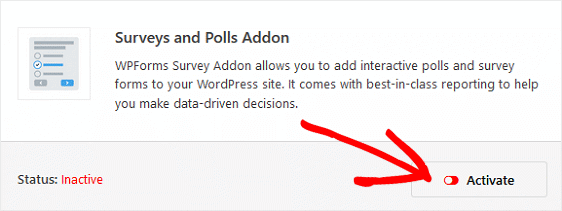
이제 새로운 양식을 만들 수 있습니다.
WPForms 폼 템플릿 중에서 아무 것이나 사용하여 설문조사 질문을 추가할 수 있습니다. 여기에서는 설문조사용 워드프레스 폼을 만들어보겠습니다.
WPForms » Add New를 클릭하고 양식의 이름을 지정한 다음 Survey Form 템플릿을 선택합니다.
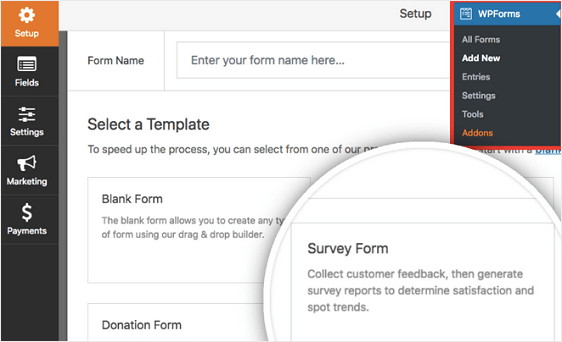
그러면 설문조사 양식이 만들어집니다.
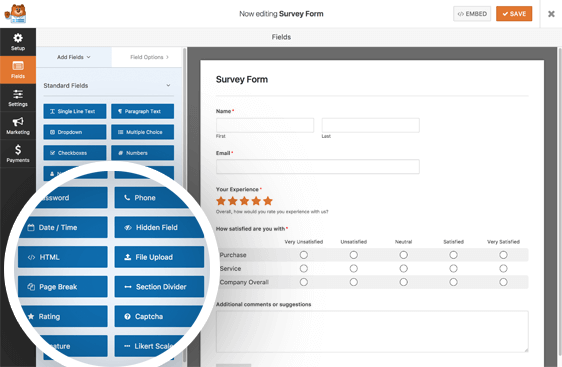
설문조사 폼에는 다음 필드로 구성되어 있습니다.
- Name
- Rating
- Likert Scale
- Paragraph Text
이것을 기초로 하여 방문자에게 표시할 질문 유형에 따라 커스터마이징할 수 있습니다.
단계 2: 설문조사 양식의 Rating(평점) 필드 커스터마이징
왼쪽의 패널에서 오른쪽 패널로 필드를 드래그하여 추가 폼 필드를 추가할 수 있습니다.
그런 다음 필드를 클릭하여 변경하도록 합니다. 폼 필드를 클릭하고 드래그하여 순서를 재정렬할 수도 있습니다.
여기에서는 설문조사 양식의 Rating(평점) 필드를 커스터마이징하는 방법에 대해 살펴보겠습니다.
필드의 레이블을 변경하고 무엇에 대한 평가인지를 사이트 방문자에게 알리는 설명을 추가합니다. 그리고 스케일(2~10 사이)을 선택합니다.
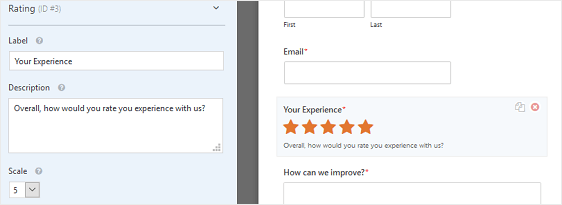
Advanced Options(고급 옵션)를 클릭하면 다음 방식으로 평점 아이콘을 변경할 수 있습니다.
- Type(유형). 별, 하트, 엄지손가락, 웃는 얼굴(smiley face)을 사용할 수 있습니다.
- Size(크기). 작은, 중간, 큰 평점 아이콘을 선택할 수 있습니다.
- Color(컬러). 컬러 선택기를 사용하여 아이콘 색상을 변경합니다.
사용자의 답변한 평점에 따라 보다 자세한 피드백을 받고 싶은 경우 조건부 로직(Conditional Logic)을 사용할 수 있습니다. 조건부 로직을 사용하려면 Enable Conditional Logic을 체크합니다.
다음으로, 리커트 척도(Likert Scale) 폼 필드를 커스터마이징하는 방법을 살펴보겠습니다.
※ 참고: 리커트 척도는 설문조사 등에 사용되는 심리 검사 응답 척도의 하나로, 각종 조사에서 널리 사용되고 있습니다. 리커트 척도에서는 응답자가 제시된 문장에 대해 얼마나 동의하는지를 답변하도록 합니다.
5단계 리커트 척도를 사용한 예시:
- 전혀 그렇지 않다.
- 그렇지 않다.
- 보통이다.
- 그렇다.
- 매우 그렇다.
단계 3: 설문조사 양식의 리커트 척도(Likert Scale) 사용자 정의하기
설문조사 양식에서 리커트 척도를 커스터마이징하는 작업은 평점 필드와 동일한 방식으로 이루어집니다. 클릭을 하기만 하면 됩니다.
다음 사항을 변경할 수 있습니다.
- 평가하려는 내용을 방문자에게 알리는 레이블(Label)
- Row 옵션 - 사이트 방문자들에게 물어보려는 설문조사 질문임
- Column 옵션 - 사이트 방문자들이 선택하는 응답
- 설명(Description) - 사이트 방문자들이 참고할 수 있는 추가 정보
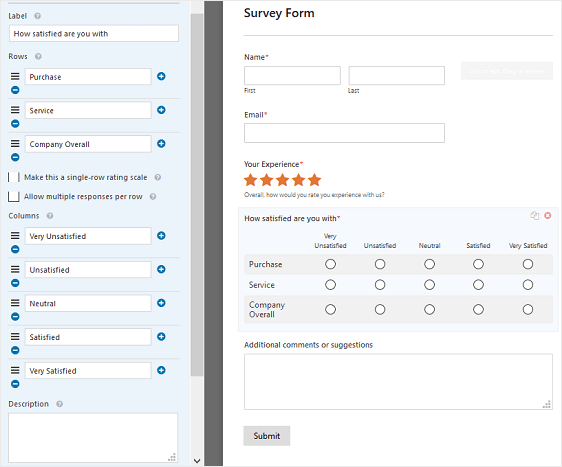
워드프레스 설문조사 양식 수정을 완료하면 Save를 클릭하여 변경 내용을 저장합니다.
단계 4: 설문조사 보고서(Survey Reporting) 활성화하기
방문자들이 설문을 작성했을 때 설문조사 결과를 받으려면 설문조사 보고서(Survey Reporting) 기능을 활성화해야 합니다.
이 기능을 활성화하려면 Settings » Surveys and Polls로 이동한 다음, Enable Survey Reporting 체크박스를 클릭합니다. 그러면 설문조사 보고서 기능이 사이트 전체에서 활성화됩니다.
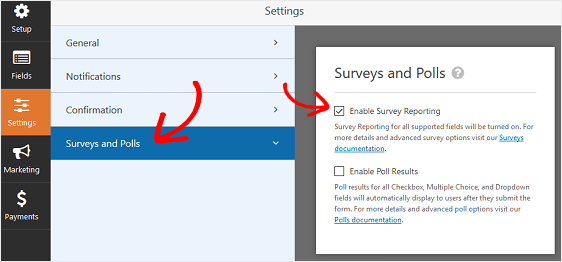
WPForms에서 모든 사이트의 폼에서 다음 폼 필드에 대한 설문 결과를 수집하게 됩니다.
- Single Line Text (한 줄 텍스트)
- Paragraph Text (단락 텍스트)
- Dropdown (드롭다운)
- Checkboxes (체크박스)
- Multiple Choice (여러 항목 선택)
- Rating (평점)
- Likert Scale (리커트 척도)
- Net Promoter Score (순 추천고객 지수?)
Survey Form 템플릿을 사용하는 경우 이 옵션이 기본적으로 활성화되어 있습니다. 그러나 다른 폼 템플릿을 사용하고 있고 설문 결과를 수집하고 싶다면 수동으로 박스를 체크해야 합니다.
웹 사이트의 모든 폼에서 설문 결과를 수집하지 않으려면 Settings » Surveys and Polls에서 Enable Survey Reporting 체크박스의 선택을 해제하면 됩니다.
다음으로, Form Editor로 돌아가서 보고 기능을 활성화할 필드를 클릭하고 Advanced Options 부분에서 Enable Survey Reporting를 체크합니다.
이제 특정 폼 필드의 설문 결과만 수집됩니다.
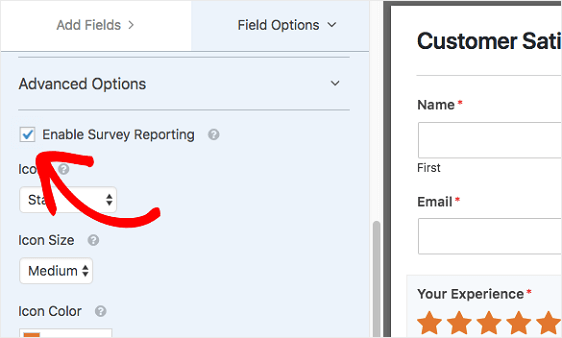
결과를 수집하려는 각 폼 필드에 대하여 이 작업을 반복합니다.
단계 5: Survey Form 설정 구성
설문조사 양식에서 3가지 설정을 구성할 수 있습니다.
- General. 여기에서 양식 이름 변경, 보내기 버튼 사용자 정의, anti-spam honeypot 활성화, 입력 정보와 사용자 정보(예: IP 주소) 저장 비활성화 등의 설정을 할 수 있습니다.
- Notifications. 방문자가 워드프레스 설문조사 양식을 완성했을 때 이메일을 수신하려면 워드프레스에서 폼 알림을 설정해야 합니다. 스마트 태그(smart tag)를 사용하는 경우, 사이트 방문자가 설문을 완료했을 때 해당 방문자에게도 알림을 보낼 수 있습니다.
- Confirmations. 사이트 방문자가 설문조사 양식 작성을 완료하면 메시지를 표시하거나 다른 페이지로 이동하거나 다른 웹사이트로 리디렉션시킬 수 있습니다.
단계 6: 설문조사 양식을 웹 사이트에 추가하기
설문조사 양식을 만들고 보고서 기능을 활성화하고 설정을 구성했다면 설문조사 양식을 웹 사이트에 추가해야 합니다.
WPForms에서는 블로그 포스트, 페이지, 사이드바 위젯 등에 양식(Form)을 추가할 수 있도록 지원합니다.
페이지에 설문조사 양식을 추가하는 방법을 살펴보겠습니다.
먼저 워드프레스에서 새 글을 만든 다음 "Add Form" 버튼을 클릭합니다. (Classic Editor를 사용하는 경우 "미디어 추가" 버튼 옆에 "Add Form" 버튼이 있습니다.)
그러면 모달 팝업이 표시됩니다. 팝업 창에서 설문조사 양식을 선택하고 "Add Form"을 클릭합니다.
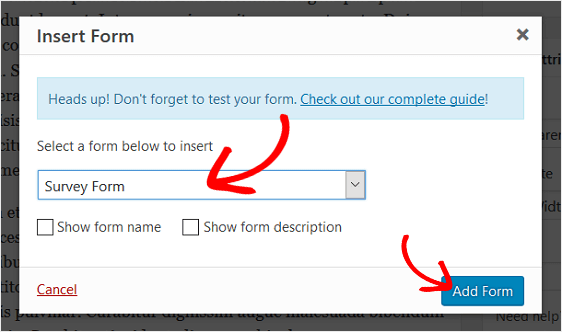
그런 다음, 페이지를 발행하면 사이트에 설문조사 양식이 표시됩니다.
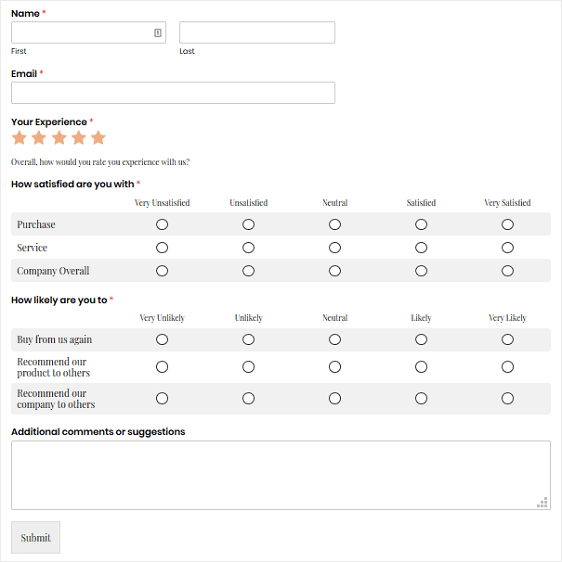
단계 7: 설문조사 리포트(Survey Reports) 생성하기
사람들이 설문조사를 작성하기 시작하면 수집된 데이터를 확인할 수 있습니다.
설문조사 리포트를 생성하려면 WPForms » All Forms를 이동한 다음 해당 설문조사 양식 위로 마우스를 올리면 옵션이 표시됩니다. 옵션이 표시되면 Survey Results를 클릭합니다.
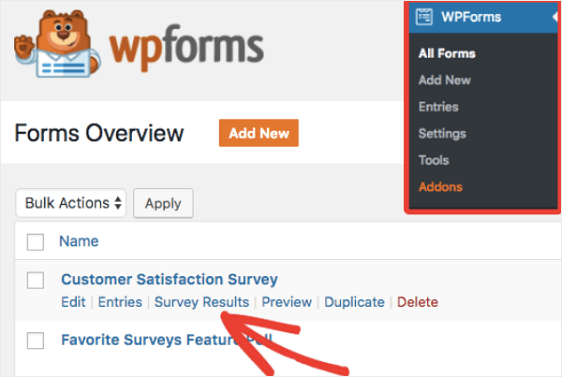
설문조사 보고 기능이 활성화된 각 폼 필드(Form Field)에 대한 결과가 표시됩니다.
예를 들어, 다음은 평점(Rating) 설문 결과 모양입니다.
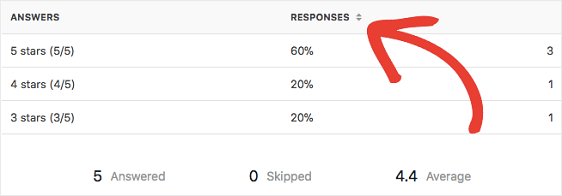
아래는 Likert Scale 설문 결과를 보여줍니다.
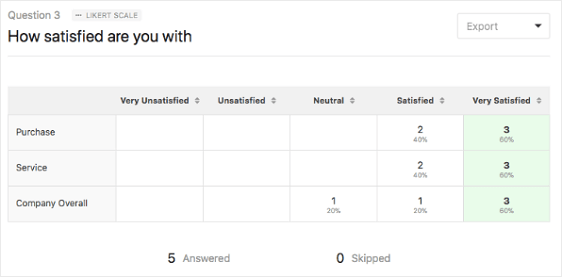
실시간 투표 리포트
WPForms의 실시간 투표 리포트(Real-time Polls Report)를 사용하면 각 사용자가 양식 제출 후 즉시 결과를 확인하는 가능합니다.
투표를 워드프레스 사이트바 위젯, 포스트, 페이지 또는 워드프레스 사이트의 다른 곳에 추가할 수 있습니다.
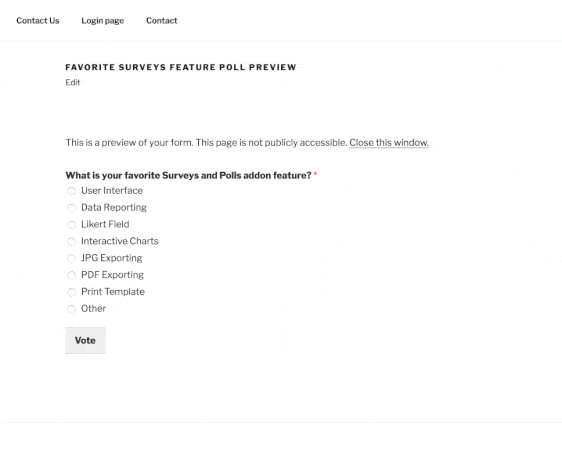
마치며
이상으로 인기 워드프레스용 컨택트 폼 플러그인 중 하나인 WPForms에 새로 추가된 설문조사 기능을 사용하여 설문조사 양식을 만들고 사용자들로부터 피드팩을 수집하여 보고서 형식에서 결과를 확인하는 방법에 대해 살펴보았습니다.
이외에도 TotalPoll Pro와 같은 설문조사/투표 전용 플러그인을 사용하여 워드프레스에 설문조사나 투표 기능을 추가할 수 있습니다.


혹시 이런 조건 검색 워드프레스 플로그인잇을까요?
https://www.hf.go.kr/hf/sub01/sub_main01.do
다음 글에서 소개하는 플러그인이나 테마가 원하는 기능을 제공할 수 있는지 한 번 확인해보시겠어요?
https://www.thewordcracker.com/basic/yelp-com%EA%B3%BC-%EA%B0%99%EC%9D%80-%EC%BB%A4%EB%AE%A4%EB%8B%88%ED%8B%B0%EB%A5%BC-%EB%A7%8C%EB%93%A4-%EC%88%98-%EC%9E%88%EB%8A%94-sabai-directory-%EC%9B%8C%EB%93%9C%ED%94%84%EB%A0%88%EC%8A%A4/
https://www.thewordcracker.com/basic/themes/listingpro-%EC%97%85%EC%B2%B4-%EB%AA%A9%EB%A1%9D-%EB%94%94%EB%A0%89%ED%84%B0%EB%A6%AC-%EC%9B%8C%EB%93%9C%ED%94%84%EB%A0%88%EC%8A%A4-%ED%85%8C%EB%A7%88/
직접 기능을 개발하고 싶은 경우에는 다음 글을 참고해보세요.
https://www.thewordcracker.com/intermediate/toolset%EC%9C%BC%EB%A1%9C-%EC%9B%8C%EB%93%9C%ED%94%84%EB%A0%88%EC%8A%A4-%EC%BB%A4%EC%8A%A4%ED%85%80-%EA%B2%80%EC%83%89-%EA%B8%B0%EB%8A%A5/